
Стените са важна част от всеки 3D печат. Научете как да намерите идеалната дебелина на стената за вашите 3D разпечатки!
При традиционното производство частите са едно цяло или кухо тяло, без разлика между вътрешната и външната част на модела. За разлика от това, интериорът и екстериорът на 3D отпечатаните части са технически разделени, тъй като машината отпечатва двете области по напълно различни начини.
Вътрешната част на 3D печат е пълнежът , докато външната част се нарича обвивка . Пълнежът може да бъде отпечатан с всякаква плътност между 0% ( кух ) и плътен (100%), както и в различни специфични структури . Черупката обаче е отпечатана напълно солидна.
Обвивката е не само най-забележимият елемент на 3D печат, но също така силно влияе върху механичните свойства на модела (напр. здравина). Състои се от стените и горния и долния слой на печат. Първият съставлява вертикалните външни области, обхващащи височината на отпечатъка, а горният и долният слой покриват хоризонталните области.
Тези две области са различни, защото стените покриват хоризонталния периметър на отпечатъка и продължават нагоре по Z-ос. Горният и долният слой покриват цялата хоризонтална площ в рамките на периметъра, установен от стените.
Черупките и техните подкомпоненти са жизненоважни части на всеки 3D печат, защото, както казахме, те могат да повлияят на здравината и издръжливостта на частта. Ето защо е изключително важно да се уверите, че настройките на вашия shell slicer ( от англ.) са в съответствие с предназначението на вашата 3D отпечатана част.
В тази статия ще обсъдим най-важните настройки на обвивката, включително тези за стени и горни, и долни слоеве. Освен това ще разгледаме как да използвате правилно тези настройки и друга подходяща информация.
Основните настройки
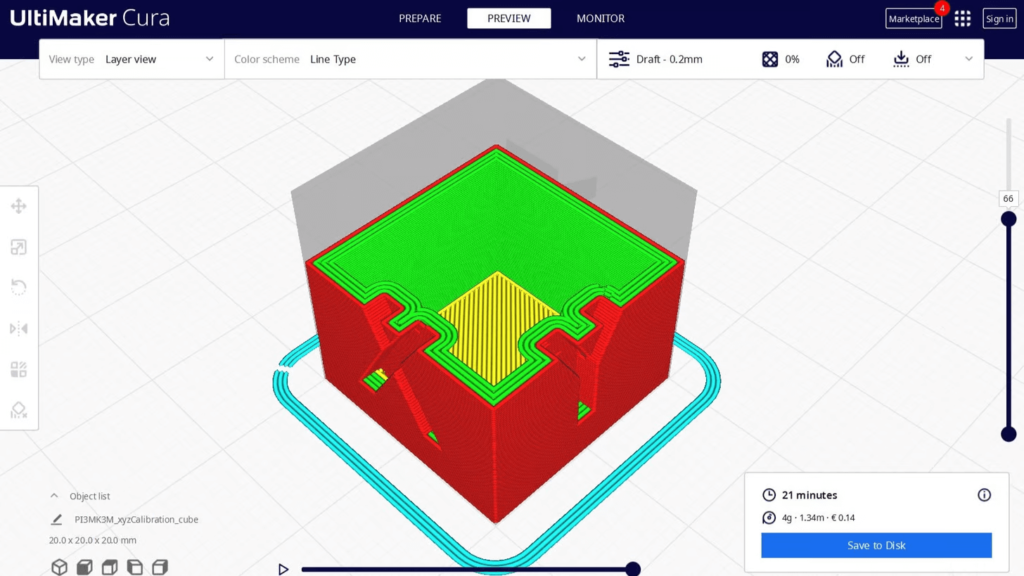
(Източник: UltiMaker Cura)
Почти всички програми за 3D слайсер , които превръщат 3D модел в G-код за 3D печат , имат настройки на обвивката. Преди да започнем обаче, важно е да отбележим, че по-голямата част от нашата терминология в тази статия се основава на Cura . Термините, използвани в други 3D слайсери обаче трябва да са очевидни. Например в Slic3r и PrusaSlicer черупките се наричат „Периметри“.
Тези настройки могат да изградят или да нарушат печат, защото, ако са зададени неправилно, вашият обект определено ще съдържа визуални несъвършенства. Много различни настройки влияят на това как черупките се отпечатват по един или друг начин, но има няколко супер важни.
Дебелина, брой линии и слоеве
Може би най-важната настройка за стените и горния и долния слой е дебелината на елементите на корпуса. За съжаление, през повечето време няма една настройка за дебелина на черупката, тъй като обикновено се разделя на дебелина на стената и дебелина на горния и долния слой.
Освен това, настройките за дебелина на обвивката обикновено могат да се разглеждат или като брой линии, или като ширина/височина (в милиметри). Тези два начина за достигане на дебелината на корпуса са пряко свързани един с друг; регулирането на едното автоматично ще коригира другото. Така че можете да работите с това, с което се чувствате по-удобно.
Ширината на стената в милиметри, наричана в Cura просто „Дебелина на стената“, определя ширината на набора от стени върху разпечатка. По отношение на другия подход, настройката за броя на линиите на стената представлява желания брой преминавания, които дюзата трябва да направи за стените.
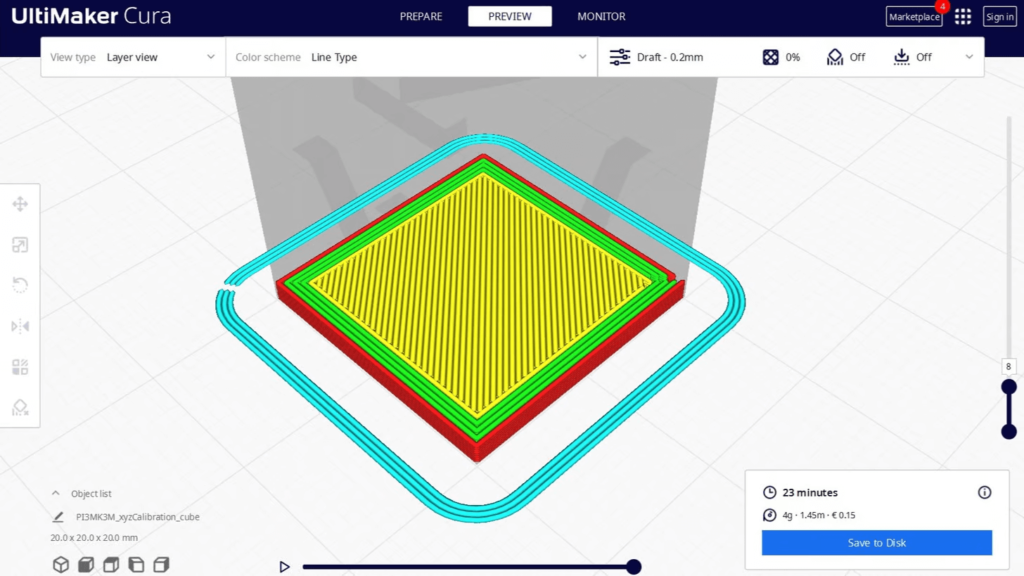
Настройките за дебелина са много сходни за горния и долния слой. Дебелината на горната и долната част се отнася до височината на слоевете. Имате възможност да ги регулирате в една настройка или поотделно.
Настройките на горния и долния слой определят броя на редовете. Имайте предвид обаче, че ако тръгнете по този път, действителната височина на тези слоеве ще зависи от това, което сте задали за общата височина на слоя за печат .
Дебелината на обвивката или стойността на броя на линиите трябва да се променят в зависимост от предназначението на вашия модел и материала, който печатате; няма универсален подход. Колкото повече стени имате, толкова повече време ще отнеме вашият печат и толкова повече материал ще изразходва вашата машина. Вашата част също е вероятно да бъде по-силна.
Препоръки
Сега, след като знаете всичко за настройките за дебелината на черупката, време е да зададете дебелината на стената (или броя на линиите) и дебелината на горната и долната част (или слоевете) във вашия слайсер. Общите стойности за отпечатване на обикновени, умерено здрави части включват дебелина на стената от 0,8-1,6 mm (3-4 линии на стената) и дебелина на горната и долната част около 0,8-1,2 mm (4-6 слоя в зависимост от зададената височина на слоя). В повечето случаи стойностите по подразбиране на вашия слайсер ще бъдат подходящи.
Ако обаче искате да направите свои собствени персонализирани стойности, има няколко основни правила, за които може да искате да знаете:
- Предлагаме да използвате кратно на диаметъра на вашата дюза за дебелината на стената, защото е идеален за печат на стени в пълен размер.
- По подобен начин препоръчваме да използвате кратно на височината на слоя си за дебелината на горната и долната част, тъй като слоевете в пълен размер дават най-добри резултати.
- Ако искате части с по-висока якост, използвайте по-големи стойности, като дебелина на стената от 2-3 mm и дебелина на горната и долната част от 1,6-2 mm.
- За по-ориентирани към дисплея модели, които не се нуждаят от много здравина, можете да се измъкнете с дебелина на стената от 0,4 mm и дебелина на горната и долната част от 0,2-0,8 mm.
Специални приложения

Има и някои специални начини, по които можете да използвате дебелини на черупката, като например използване на нулеви горни и долни слоеве, за да изложите шаблон на запълване. Това е често срещано, например при бижута или калъфи за телефон .
Друг пример са по-дебели черупки и липса на пълнеж за функционални части, включващи рамки или пръчковидни структури. В модел като стойка за телефон , например, всички напречни размери са достатъчно малки, така че по-дебелите черупки могат да заместят нуждата от пълнеж.
В зависимост от това как е проектирана частта, черупките могат да осигурят по-голяма здравина на частта от еквивалентното количество материал за пълнеж. Това също може да доведе до допълнителна гъвкавост.
Други настройки

Сега, след като знаете тънкостите на дебелината на корпуса, е полезно да се запознаете с няколко други важни настройки. Те ви позволяват да настроите фино черупките на вашия модел, за да предотвратите визуални и механични несъвършенства.
Процент на припокриване на пълнежа
Тази настройка се отнася до припокриването между линиите на запълване и стените. Стойността, която въвеждате за тази настройка, е процент от ширината на запълващата линия. Колкото по-голяма е стойността, толкова по-плътна е връзката между стените и вътрешността на отпечатъка.
Стойността по подразбиране за тази настройка е 30% в Cura. Може да искате да добавите 10% към тази стойност, за да увеличите силата на вашия модел. Обратно, можете да извадите 10%, за да спестите материал и да ускорите времето за печат.
Скорост
Друго важно съображение е скоростта на печат – по-специално скоростите за вътрешната стена, външната стена и горния и долния слой. Тези настройки определят колко бързо се отпечатват посочените елементи от даден печат и могат да повлияят на качеството на печат на подлежащата област. Важно е да се спомене, че вътрешната стена е просто стената, съседна на пълнежа (най-вътрешната стена), а външната стена е видимата най-външна стена.
Стойностите по подразбиране на Cura са 30 mm/s за двете скорости на стената, както и за горната и долната скорост. Предлагаме да увеличите скоростта на вътрешната стена между 30 и 60 mm/s, тъй като никой няма да види вътрешната стена и да зададете скоростта на външната стена между 20 и 45 mm/s. За скоростта на горния и долния слой препоръчваме или да я оставите такава, каквато е, или да я намалите до около 20-25 mm/s, така че основата и горната повърхност да изглеждат добре.
Включихме толкова голям диапазон от скорости, за да отчетем разликите в стандартните скорости на материала (напр. ABS трябва да се печата малко по-бавно от PLA ). Въпреки това, не се колебайте да регулирате стойността с до 30 mm/s в зависимост от това за какво ще използвате вашия модел.
Височина на слоя

Настройката на височината на слоя също е полезна за настройка на вашите черупки, главно компонентите на горния и долния слой. Височината на слоя контролира колко по-висок е всеки следващ слой от предишния, а горният и долният слой все още са истински слоеве, така че те разчитат на тази настройка.
По същество, колкото по-голяма е стойността на височината на вашия слой, толкова по-здрава е частта, но толкова по-малко детайли съдържа. Височината на слоя по подразбиране на повечето слайсери е 0,2 мм и препоръчваме да оставите височината на слоя на тази стойност. Въпреки това, може да искате да го намалите, ако вашият модел е детайлен или да го увеличите, ако имате нужда от по-здрава част.
Print Order
Последната ни основна настройка, свързана с черупките, е редът на печат на стените. Той определя дали външната или вътрешната стена се отпечатва първа за всеки слой. Според UltiMaker, активирането на тази настройка води до подобрена точност на размерите по X- и Y-осите, но идва с обратната страна на намаленото качество на печат за надвеси .
Ако е налична във вашия слайсер, препоръчваме да включите тази настройка само когато нямате надвеси. Това е така, защото те могат да излязат малко увиснали, ако първо се отпечата външната стена.
Още повече настройки

В допълнение към настройките на слайсера, които обсъдихме по-горе, има няколко други инструмента, които влияят на стените на печат. По-долу сме направили списък с удобни настройки на слайсер и режими на нарязване, които ви позволяват да настроите допълнително начина, по който стените ви се отпечатват извън основните настройки:
- Печат на тънки стени: Понякога моделите ще съдържат елементи, които са по-малки от ширината на линията на стената, така че слайсерът ще ги игнорира. Това е така, защото технически тези тънки стени не могат да бъдат отпечатани, тъй като не са достатъчно големи за една стена – освен ако не използвате дюза с по-малък диаметър и по -ниска стойност на ширината на линията на стената. Тази функция казва на вашия слайсер да разпознае тънките стени и да разпредели една линия на стената, за да се получи леко екструдирана стена.
- Поток на стената: Потокът на стената е като цялостния поток на екструзия на печат, понякога известен като мултипликатор на екструзия, но само за стените на модел. Можете да използвате тази настройка за борба с прекомерното или недостатъчното екструдиране и също така да контролирате връзките между стените. Това е така, защото по-високата стойност на потока води до разливане на повече материал в едно и също пространство.
- Режим на ваза: Режимът на ваза , понякога известен като спирален режим, е специален режим на печат, който превръща модел във ваза, използвайки само една стена за целия екстериор. Режимът на ваза също така казва на вашия слайсер да отпечата модела с по-плавни и по-естествени движения на Z-ос, елиминирайки обичайния забележим Z шев .
- Размита кожа: И накрая, размитата кожа е рядка, но забавна настройка на 3D слайсер, която е донякъде подходяща за дебелината на стената. Включването на размита кожа казва на вашия принтер леко да разклати дюзата, когато отпечатва външната стена. Това дава размита текстура на външните страни и е страхотен и уникален начин да използвате вашия слайсер, ако има настройката (Cura има).
0 Comments